Microsoft Teams obté filtres de vídeo, vista dinàmica i molt més

Microsoft Teams està rebent un munt de noves funcions de reunions, com ara la vista dinàmica, el mode Together, filtres de vídeo i reaccions en directe.
Els errors de càrrega de blocs solen produir-se quan els usuaris de Microsoft Teams intenten accedir als fitxers col·locats en un canal. Quan els usuaris fan clic a Fitxers, reben l' error "Error de càrrega del fragment ". Això significa que Teams no ha pogut carregar tots els components del fitxer al qual esteu intentant accedir.
Quan Teams entra en aquest estat, els usuaris també perden l'accés al seu calendari i a l'historial de xat. És per això que pot ser una bona idea exportar el vostre historial de xat de tant en tant.
Si utilitzeu l'aplicació d'escriptori, canvieu a l'aplicació web i mòbil. Comproveu si persisteix el mateix error. A més, canvieu a diferents navegadors i comproveu si observeu alguna diferència.
Proveu de tancar la sessió de Teams mitjançant la barra de tasques. Simplement feu clic amb el botó dret a la icona d'equips a la barra de tasques i seleccioneu Tancar la sessió . A continuació, torneu a iniciar sessió i comproveu si el problema s'ha resolt.
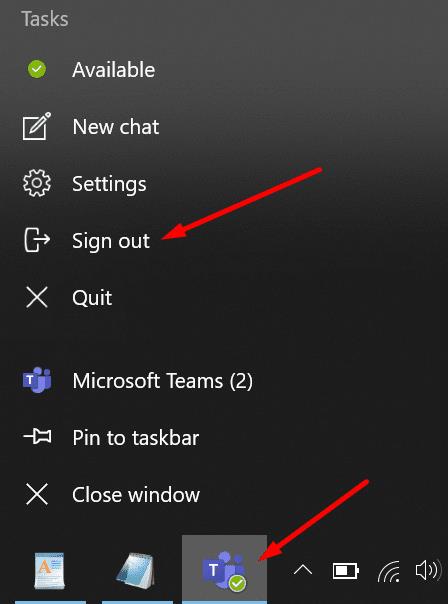
Sortiu de Teams i aneu a %appdata%\Microsoft\teams\Cache . Només podeu introduir aquest camí a la barra de cerca de Windows.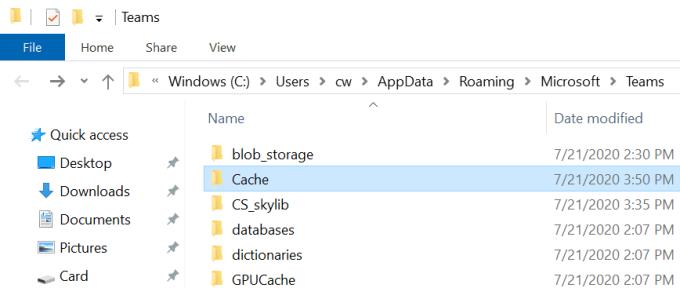
A continuació, suprimiu tots els fitxers de la carpeta de memòria cau.
Ara, aneu a %appdata%\Microsoft\teams\Application Cache\Cache .
Feu el mateix i suprimiu tots els fitxers.
Reinicieu Teams i comproveu si l'error ha desaparegut.
Assegureu-vos que esteu executant la darrera versió de l'aplicació Teams. És possible que determinades funcions de l'aplicació no funcionin com es preveia en versions d'aplicacions obsoletes. Feu clic a la vostra foto de perfil i seleccioneu Cerca actualitzacions .
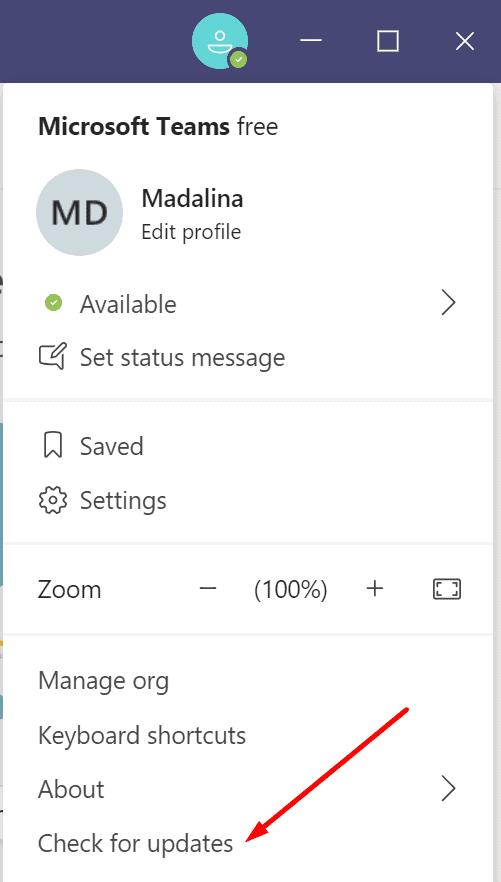
Alguns usuaris van aconseguir solucionar aquest error restablint la seva contrasenya de Microsoft. Si recentment has canviat la teva contrasenya , canvia-la de nou i torna a la teva contrasenya anterior. Si hi ha algun tipus de conflicte de seguretat, restablir la contrasenya a la contrasenya anterior podria ajudar.
Aneu a account.microsoft.com . Inicieu la sessió amb la vostra contrasenya actual.
A continuació, seleccioneu Seguretat . Cal que torneu a introduir la vostra contrasenya per motius de seguretat.
Aneu a Seguretat de contrasenya i seleccioneu Canvia la contrasenya .
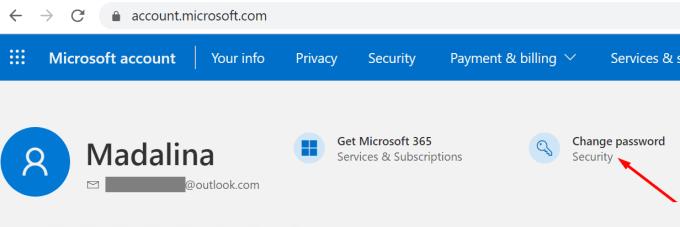
Si no ha funcionat res, desinstal·leu Teams.
Obriu el tauler de control i feu clic a Programes i funcions .
Aneu a Desinstal·la un programa i seleccioneu Microsoft Teams.
Premeu el botó Desinstal·la .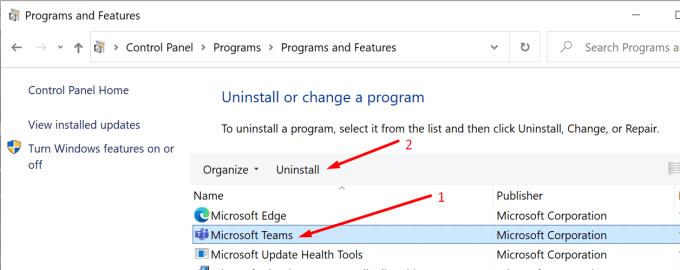
A continuació, suprimiu tot el directori d'equips a %appdata%\Microsoft .
Reinicieu l'ordinador i instal·leu una còpia nova de Teams.
Has aconseguit resoldre aquest problema? Feu-nos-ho saber als comentaris a continuació.
Microsoft Teams està rebent un munt de noves funcions de reunions, com ara la vista dinàmica, el mode Together, filtres de vídeo i reaccions en directe.
Si obteniu l'error de Microsoft Teams, ho sentim, hem trobat un problema, actualitzeu l'aplicació i continueu llegint per obtenir més solucions.
En cas que cerqueu una càmera web per utilitzar-la al vostre ordinador, podeu utilitzar la Xbox Kinect com a càmera web a Windows 10. Un cop hàgiu fet de la vostra Kinect una càmera web a Windows
Per citar un missatge a Microsoft Teams, seleccioneu i copieu el missatge al qual voleu respondre. A continuació, feu clic a la icona Format i seleccioneu Cita.
En aquesta guia, us mostrem com solucionar el problema de Microsoft Teams on no podeu veure la pantalla compartida per una altra persona.
La pestanya Microsoft Teams Wiki és un editor de text intel·ligent que permet que diversos usuaris treballin en diferents seccions del mateix document.
El codi d'error c02901df indica que l'aplicació d'escriptori de Microsoft Teams va tenir un problema i es va estavellar. Aquest error es produeix als ordinadors amb Windows 10.
Tot i que sempre podeu actualitzar de Teams Free a Teams for Business, tingueu en compte que el procés és irreversible.
Per trobar xats ocults de Microsoft Teams, cerqueu el nom d'un participant del xat, seleccioneu aquest nom i el xat antic tornarà a ser visible.
Alguns llocs web no admeten la inserció d'URL dins d'altres programes o llocs web. És per això que no els podeu obrir a l'aplicació d'escriptori Teams.
Si no podeu programar una reunió d'equips a l'Outlook, assegureu-vos que el compte de correu electrònic associat a Teams s'ha afegit a l'Outlook.
Per reduir el risc d'experimentar diversos problemes de Bluetooth a Teams, utilitzeu uns auriculars Bluetooth compatibles amb l'aplicació.
Molts usuaris es van queixar que Trello no està disponible a Microsoft Teams. Aquesta guia us ofereix una sèrie de possibles solucions.
Busy on Busy és una característica útil de Microsoft Teams que configura com Teams gestiona les trucades entrants si el destinatari ja està participat en una trucada.
Actualment, la versió gratuïta de Microsoft Teams pot allotjar fins a 300 participants en una reunió. Els participants poden xatejar i trucar.
Després de molta expectació, Microsoft Teams ara us permet veure els fluxos de vídeo de tothom en una reunió simultàniament. Bé, en la majoria dels casos serà així
Microsoft Teams no admet actualment l'emissió de les vostres reunions i trucades al vostre televisor de manera nativa. Però podeu utilitzar una aplicació de reflex de pantalla.
Els usuaris d'equips poden desactivar els comentaris per a publicacions específiques al canal General. Aquest dret només està reservat als propietaris i moderadors del canal.
El codi d'error de Microsoft Teams caad0009 indica que el servei no ha pogut validar les vostres credencials o que el vostre dispositiu no s'ha reconegut.
Si la visualització de la galeria gran no funciona a Teams, comproveu si heu fixat el feed d'algú i desconnecteu-lo. A continuació, actualitzeu l'aplicació.
Desfer-se d'un programa que no aparegui a Up Next a Apple TV+ per mantenir en secret els teus programes preferits. Aquí teniu els passos.
Descobreix com de fàcil és canviar la foto de perfil del teu compte de Disney+ a l'ordinador i al dispositiu Android.
Esteu buscant alternatives a Microsoft Teams per a comunicacions sense esforç? Trobeu les millors alternatives a Microsoft Teams per a vosaltres el 2023.
Aquesta publicació us mostra com retallar vídeos amb eines integrades a Microsoft Windows 11.
Si escolteu molt la paraula de moda Clipchamp i pregunteu què és Clipchamp, la vostra cerca acaba aquí. Aquesta és la millor guia per dominar Clipchamp.
Amb l'enregistrador de so gratuït podeu crear enregistraments sense instal·lar un programari de tercers al vostre ordinador amb Windows 11.
Si voleu crear vídeos impressionants i atractius per a qualsevol propòsit, utilitzeu el millor programari d'edició de vídeo gratuït per a Windows 11.
Consulteu els consells que podeu utilitzar per mantenir les vostres tasques organitzades amb Microsoft To-Do. Aquí teniu els consells fàcils de fer, fins i tot si sou un principiant.
Resoldre el S'ha produït un error en obrir aquest document. Accés denegat. missatge d'error quan s'intenta obrir un fitxer PDF des d'un client de correu electrònic.
Esteu buscant un equivalent d'iMovie per a Windows 11/10? Descobriu les alternatives de Windows a iMovie que podeu provar per editar vídeos.
![Microsoft Teams: Ho sentim, hem trobat un problema [Solucionat] Microsoft Teams: Ho sentim, hem trobat un problema [Solucionat]](https://blog.webtech360.com/resources3/images10/image-424-1008181952263.jpg)


























